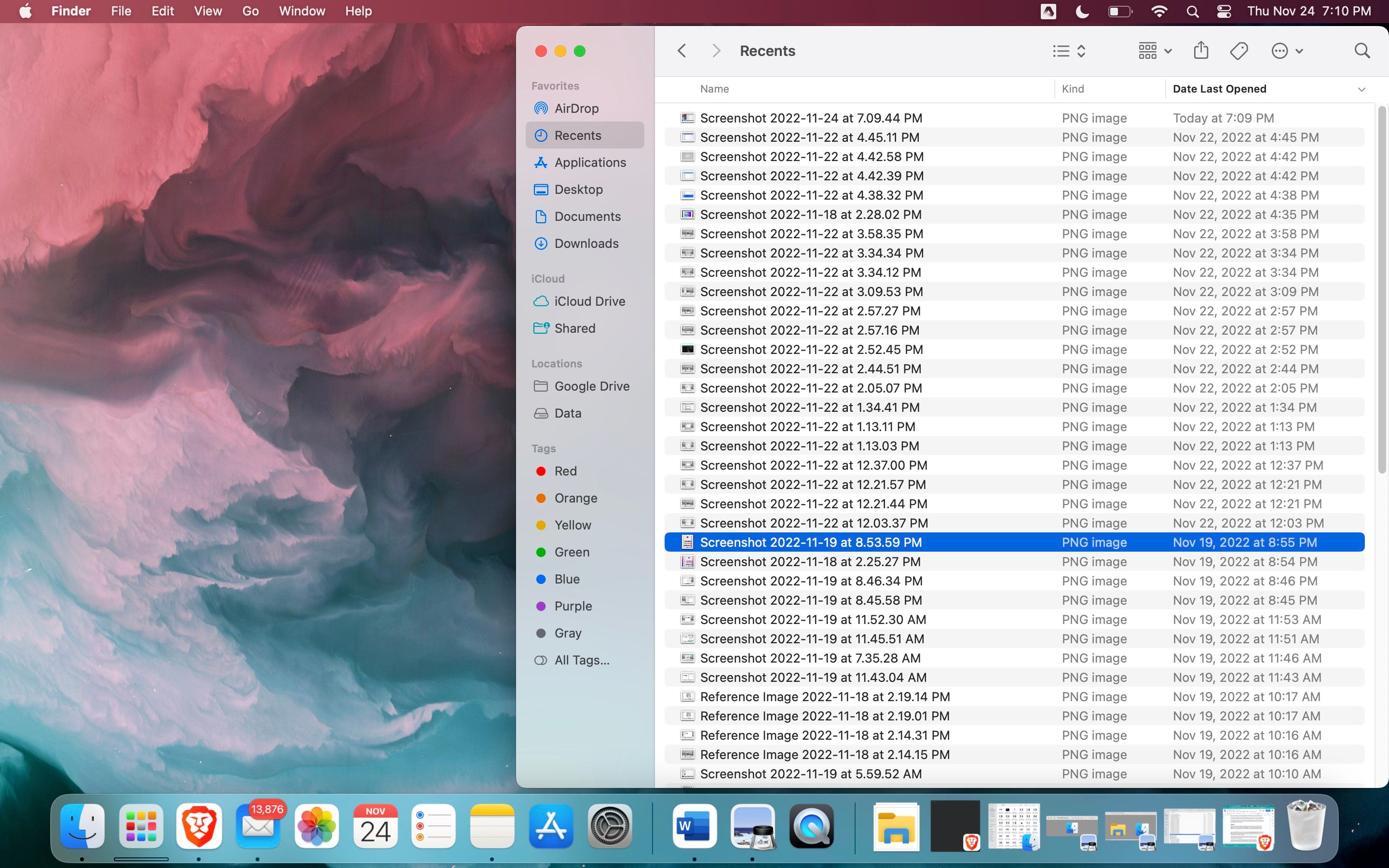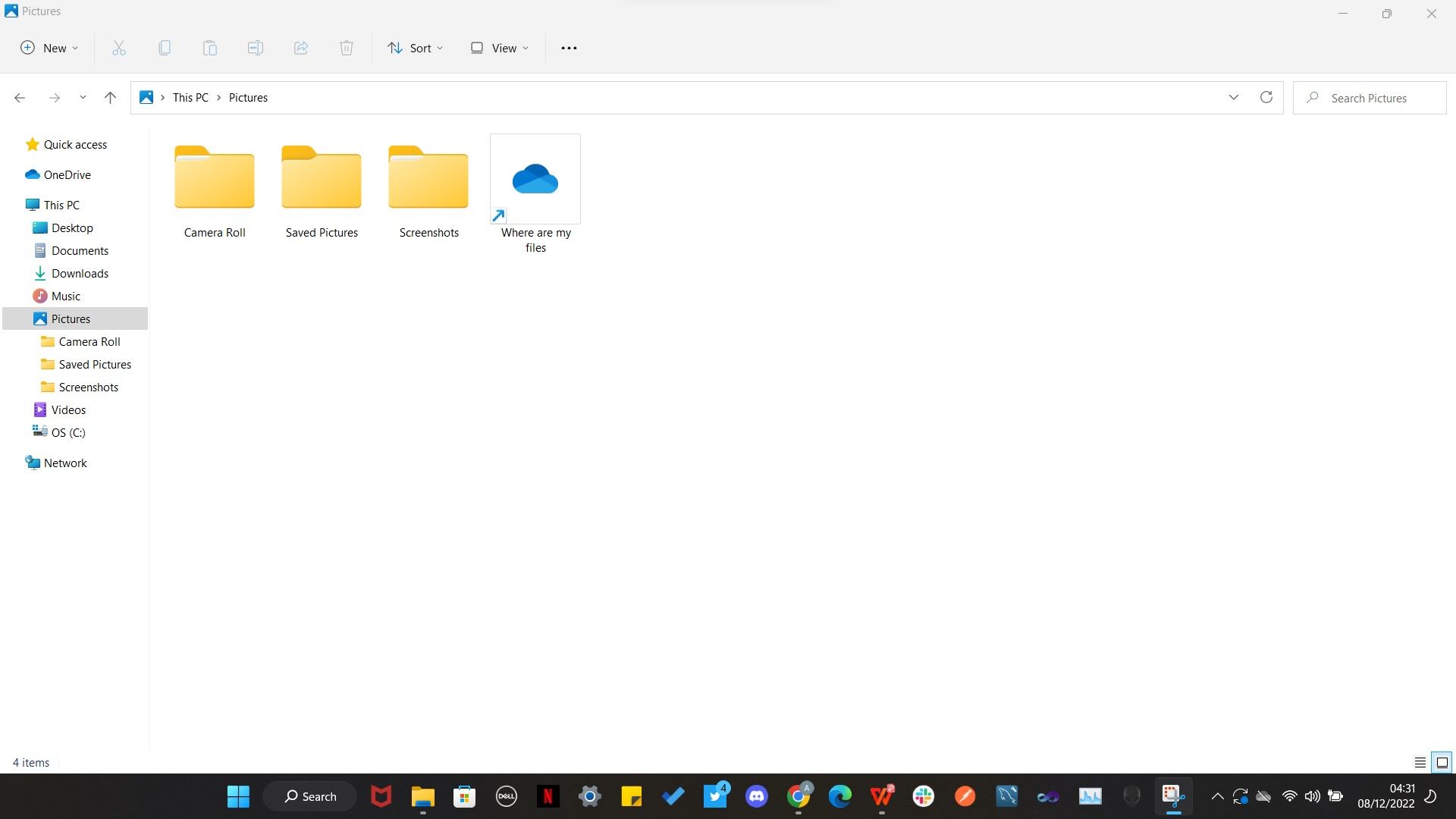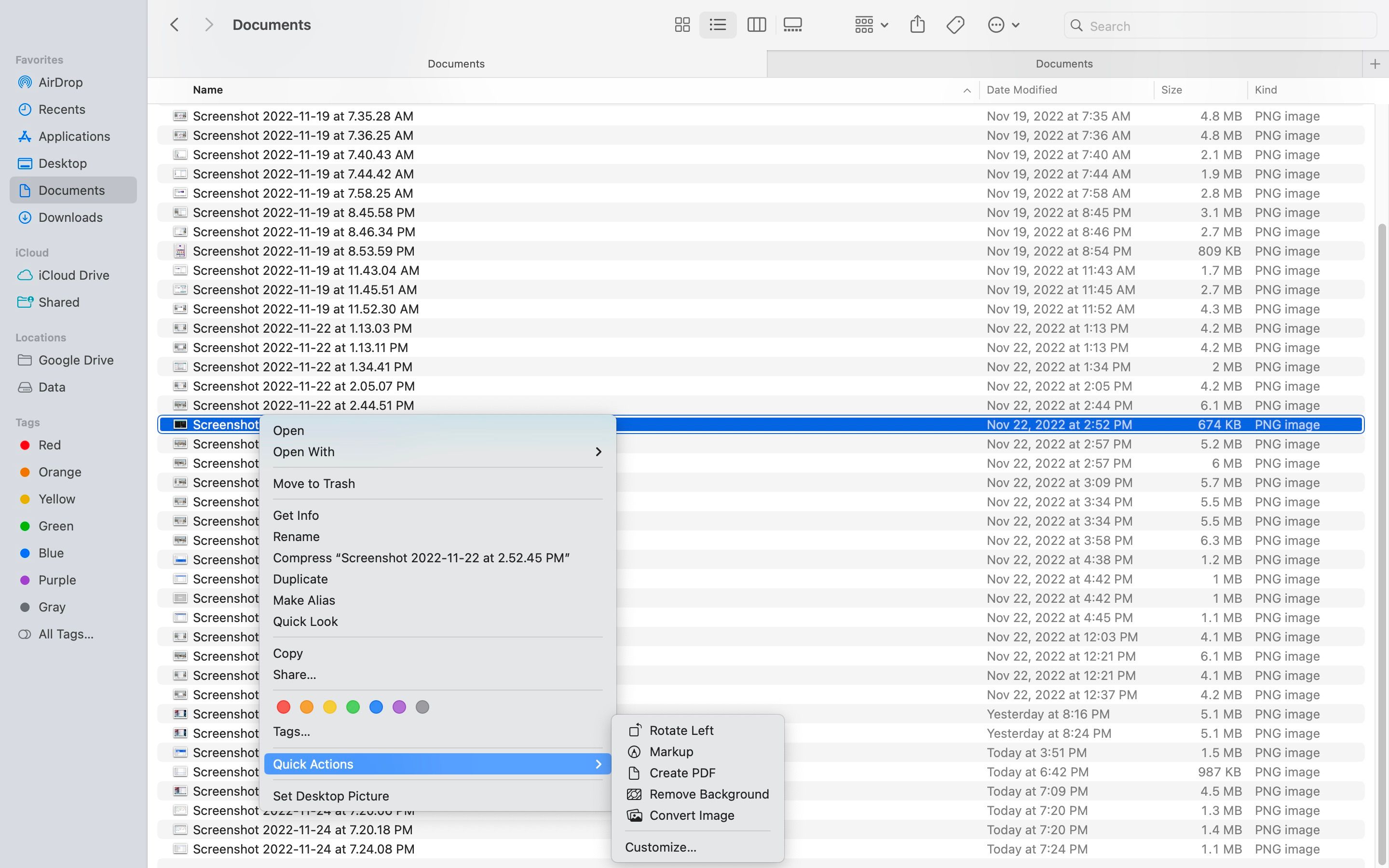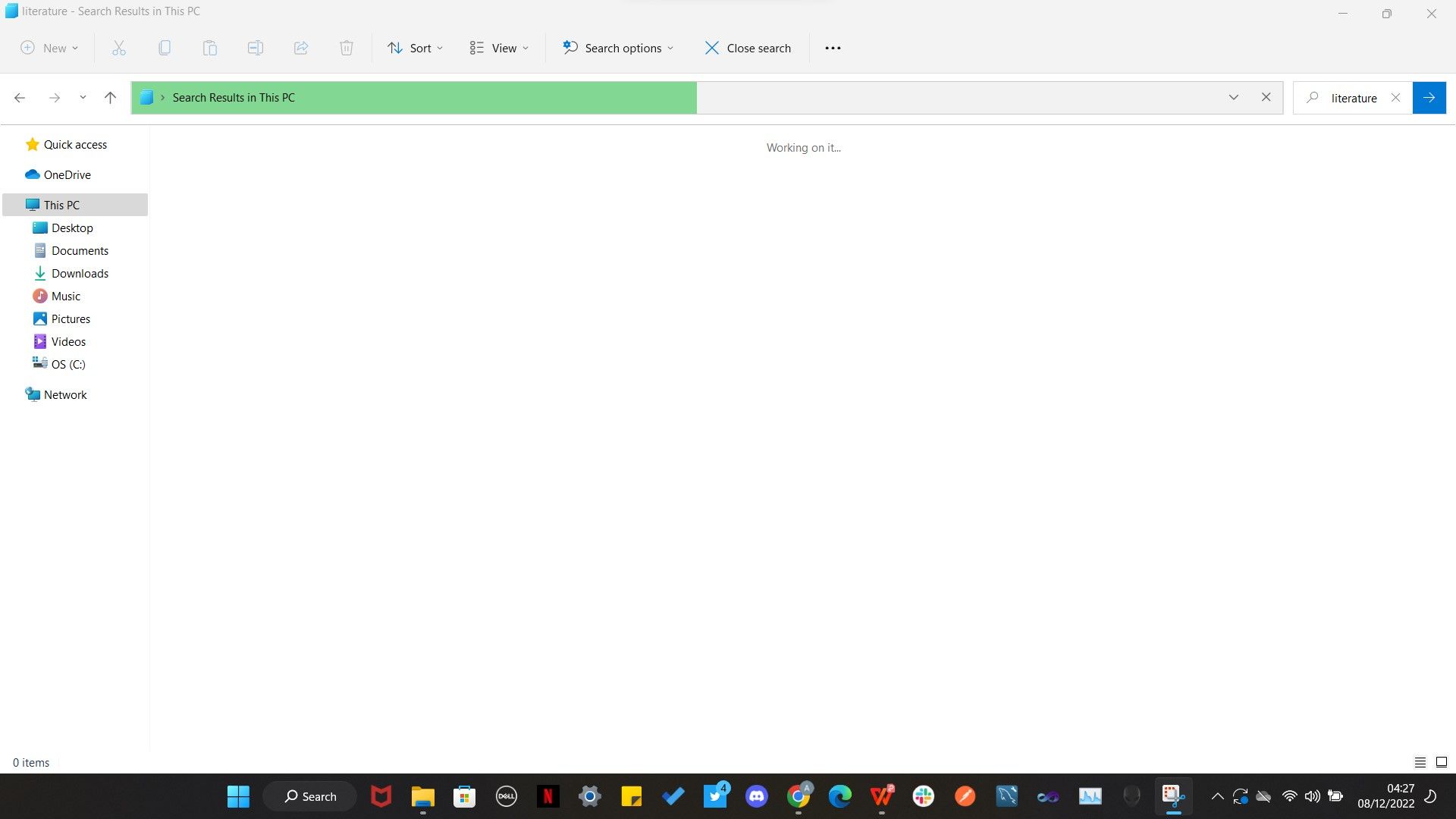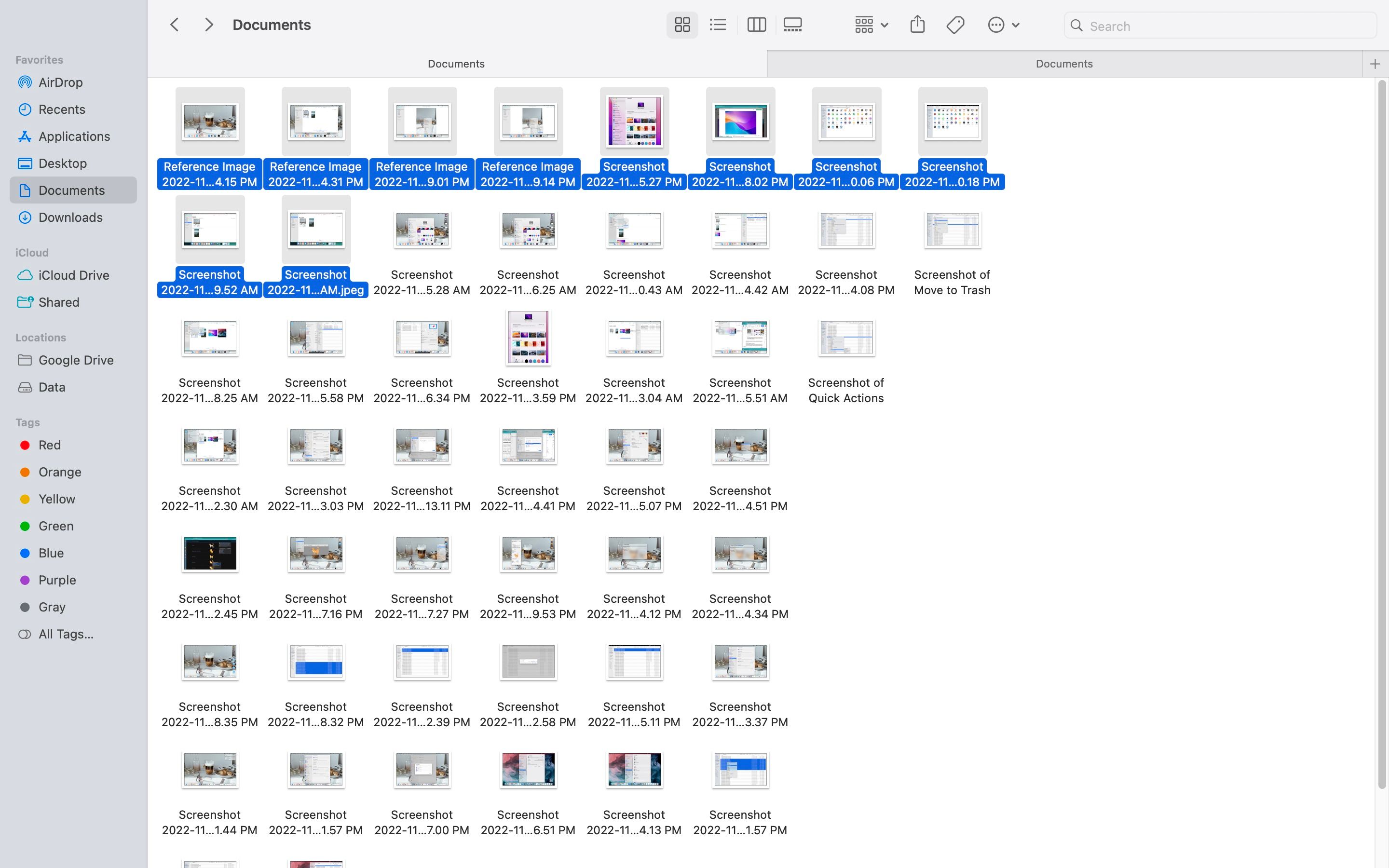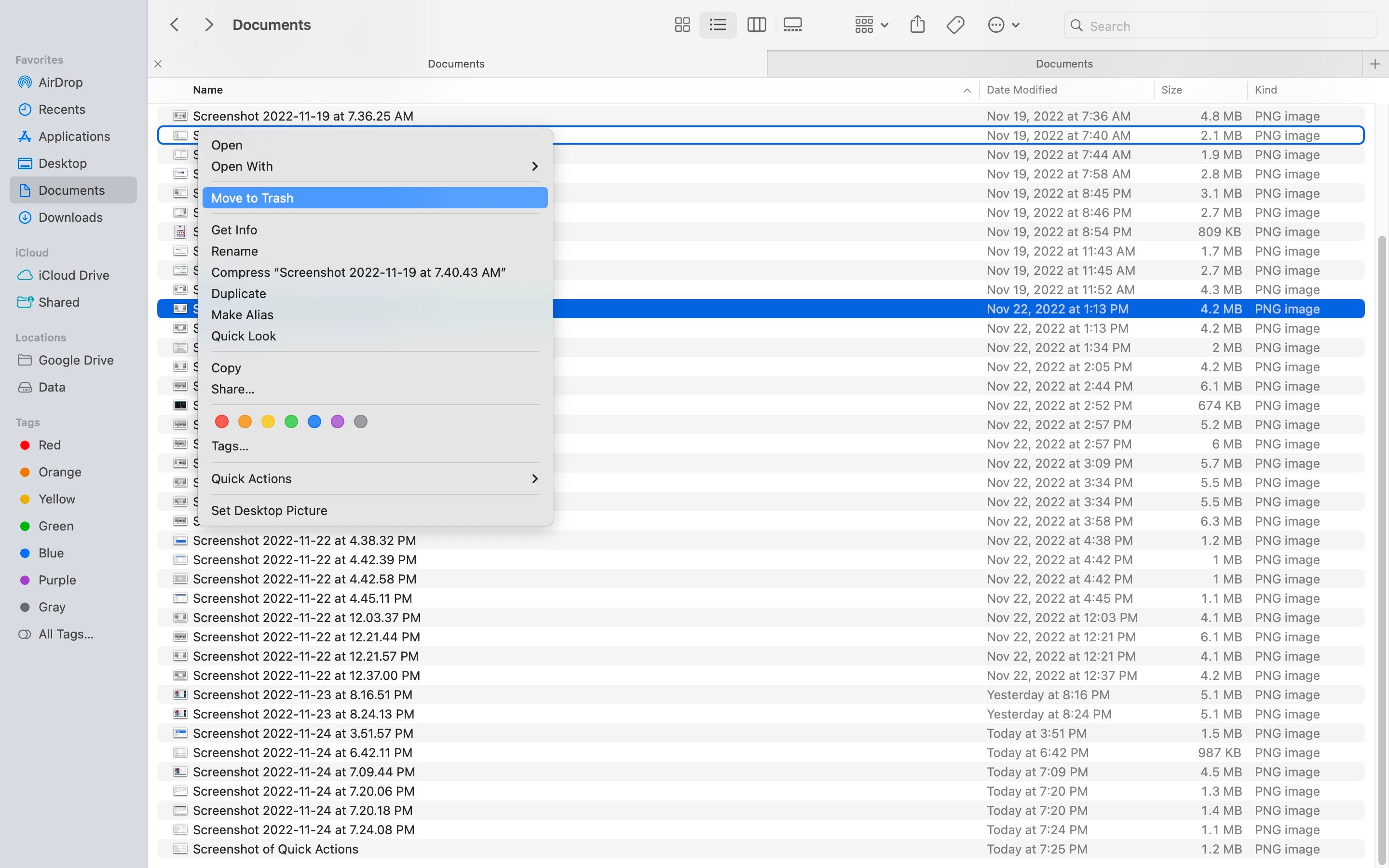Finder so với File Explorer: Cái nào tốt hơn?
Có thể bạn đã quen thuộc với trình quản lý tệp mặc định trên MacBook hoặc PC Windows. Đối với máy Mac, đó là Finder, trong khi đối với PC Windows, đó là File Explorer. Mỗi trình quản lý tệp có các tính năng độc đáo, một số tốt và một số không nhiều.
Mặc dù Finder và File Explorer cung cấp các chức năng tương tự nhưng chúng khá khác nhau ở nhiều khía cạnh. Những khác biệt này có nghĩa là trình quản lý tệp này tốt hơn trình quản lý tệp kia không? Hãy so sánh chúng để tìm hiểu.
Mục Lục
Giới thiệu về Finder và File Explorer
Mặc dù chúng tôi có nhiều lựa chọn thay thế cho File Explorer và Finder, nhưng nhiều người thích sử dụng các công cụ mặc định này để quản lý tệp và thư mục của họ.
Finder là công cụ quản lý tệp gốc của macOS cho phép bạn truy cập nội dung của máy Mac. Nó nằm trên Dock của máy Mac và xuất hiện dưới dạng logo Happy Mac, một hình vuông màu xanh và trắng đang cười với một đường ngoằn ngoèo chạy dọc ở giữa.
Mặt khác, File Explorer, trước đây là Windows Explorer, tương đương với Finder của Microsoft Windows. Biểu tượng của nó là một thư mục màu vàng với hình chữ nhật màu xanh lam ở dưới cùng, nằm trên thanh tác vụ của PC Windows của bạn. Về mặt trực quan, hai công cụ này khác biệt với nhau, nghĩa là bạn có thể phải thực hiện một số điều chỉnh nếu chuyển từ công cụ này sang công cụ kia.
Thiết kế
Khi bạn mở từng công cụ, bạn sẽ nhận thấy rằng cả hai đều có kiểu bố cục khác nhau. Các thư mục trong Finder được sắp xếp thành một số danh mục trong thanh bên, bao gồm yêu thích, iCloudvà thẻ.
Tất cả các tệp và ứng dụng trên máy Mac của bạn đều nằm trong các thư mục thuộc các danh mục này. Các tệp đã xem gần đây của bạn sẽ xuất hiện bên dưới Gần đâythư mục mặc định của Finder, trong khi bạn có thể tìm thấy các bản tải xuống của mình trong thư mục được chỉ định Tải xuống thư mục.
Các mặt hàng được gắn thẻ màu của bạn đang ở dưới thẻ. Bên cạnh gắn thẻ màu, bạn có thể tạo thẻ của riêng mình. Chọn một tệp, sau đó Điều khiển-nhấp vào nó. Tiếp theo, đi đến thẻnhập một thẻ mới, sau đó chọn Tạo thẻ mới. Thẻ mới của bạn sẽ xuất hiện trong thanh bên dưới Thẻ.
Mặt khác, khi mở File Explorer, bạn sẽ thấy máy tính này, nơi chứa tất cả các thư mục của bạn—Tài liệu, Tải xuống, Nhạc, Ảnh và Video—. Các danh mục khác ngoài PC này là Một ổ đĩa và Truy cập nhanh.
File Explorer hiển thị không gian lưu trữ của bạn Thiết bị và ổ đĩa, nhưng Finder thì không. Để tìm dung lượng lưu trữ của bạn trong macOS, bạn phải truy cập Cài đặt > Cài đặt chung > Lưu trữ.
Thanh bên của Finder làm cho nó có vẻ tối giản hơn File Explorer. Trong File Explorer, bạn có thể mở rộng thư mục trong ngăn điều hướng bằng cách nhấp vào chữ V (>) biểu tượng bên cạnh nó. Ngoài ra, bạn có thể nhấp đúp vào thư mục. Cả hai hành động đều tiết lộ các thư mục con trong thư mục.
Tuy nhiên, khi bạn có nhiều thư mục con trong ngăn điều hướng của File Explorer, nó có thể bị lộn xộn. Nhưng vì Finder không có các thư mục con trong thanh bên nên nó có vẻ ít bận rộn hơn File Explorer. So với cái sau, Finder có giao diện gọn gàng hơn, tương đối hấp dẫn hơn.
Đặc trưng
Vì vậy, Finder và File Explorer đều là những công cụ quản lý tệp thực hiện các chức năng tương tự, chỉ khả dụng trên các hệ điều hành khác nhau. Bên cạnh thiết kế, hãy đi sâu vào các tính năng thực sự khiến chúng khác biệt.
Phân loại thư mục
Trong File Explorer, các thư mục mặc định như Tài liệu và Ảnh sẽ phân tách các tệp trong thư mục theo kiểu khá đơn giản. Bạn sẽ tìm thấy tài liệu của mình trong Tài liệu và ảnh của bạn trong Ảnh, giúp dễ dàng tìm thấy chúng khi cần.
Finder không có thư mục Video, Nhạc hoặc Ảnh mặc định. Nếu muốn có một thư mục nhạc, video hoặc ảnh chuyên dụng, bạn sẽ phải tạo một thư mục rồi kéo và thả thư mục đó vào thanh bên. Nếu bạn muốn xem ảnh iCloud của mình, bạn phải sử dụng ứng dụng Ảnh. Các hình ảnh khác có thể được lưu dưới dạng tài liệu trong bất kỳ thư mục nào trong Finder.
Ngoài ra, Finder đặt ảnh chụp màn hình của bạn trong máy tính để bàn thư mục và nhận ra chúng là tài liệu. Trong File Explorer, ảnh chụp màn hình ở chế độ mặc định Ảnh chụp màn hình thư mục được tìm thấy trong Những bức ảnh.
Thẻ là một danh mục trong Finder nhưng không có trong File Explorer. File Explorer không có danh mục cho thẻ, nhưng bạn có thể thêm chúng bằng cách mở thuộc tính của tệp. Sau khi bạn thêm thẻ, bây giờ bạn có thể sử dụng công cụ tìm kiếm của File Explorer để tìm tệp bằng cách tìm kiếm thẻ. Để biết thêm thông tin, bạn có thể tìm hiểu cách thêm thẻ vào tệp trong Windows 11.
Thao tác nhanh
Trong Finder và File Explorer, bạn có thể thực hiện một số tác vụ nhanh từ menu ngữ cảnh, chẳng hạn như đặt hình ảnh làm nền màn hình, mở tệp bằng các ứng dụng được hỗ trợ và chỉnh sửa hình ảnh.
Finder có lợi thế hơn File Explorer nhờ tính năng Quick Actions. Thao tác nhanh cho phép bạn thực hiện một số việc nhất định với một tệp, tùy thuộc vào loại tệp. Ví dụ, bạn có thể Điều khiển-nhấp vào một hình ảnh trong Finder, chọn Thao tác nhanh từ menu bật lên, tạo tệp PDF, chuyển đổi hình ảnh và thậm chí xóa nền của nó từ đó.
Định vị tập tin
Nếu không có trình quản lý tệp, việc tìm kiếm tệp trên máy tính xách tay của bạn sẽ rất tẻ nhạt. Tùy thuộc vào số lượng thư mục, bạn sẽ phải lướt qua nhiều thư mục. Nó có thể mất một thời gian. Khi nói đến việc định vị tệp, Finder nhanh hơn.
Finder và File Explorer sử dụng các lệnh tương tự để truy cập công cụ tìm kiếm. Trong File Explorer, nhấn Kiểm soát + F đưa bạn đến thanh tìm kiếm. Trong Finder, bạn truy cập thanh tìm kiếm bằng cách nhấp vào Lệnh + F.
File Explorer mất nhiều thời gian hơn để định vị mọi thứ, điều này có thể đặc biệt khó chịu nếu bạn cần gấp một tệp. Bạn càng có nhiều tệp thì File Explorer càng mất nhiều thời gian để tìm tệp bạn muốn. Tuy nhiên, bạn có thể điều hướng các tệp và thư mục trong File Explorer nhanh hơn bằng cách thực hiện tìm kiếm Windows từ thanh tác vụ của PC.
Nếu bạn đang tìm kiếm tệp hoặc thư mục trong File Explorer thông qua công cụ tìm kiếm trên thanh tác vụ, thì việc tìm kiếm đó sẽ nhanh như tìm kiếm trong Finder. Tuy nhiên, tìm kiếm tệp và thư mục trong File Explorer chậm hơn trong Finder.
Lựa chọn tập tin
Finder và File Explorer sử dụng các lệnh hơi khác nhau cho cùng một tác vụ, chẳng hạn như chọn tất cả các mục trong một thư mục bằng cách sử dụng Lệnh + A trước đây và Kiểm soát + A ở phần sau. Tuy nhiên, File Explorer hoạt động tốt hơn khi chọn nhiều mục bằng cách sử dụng Phím Shift.
Khi xem tệp dưới dạng danh sách, ô xếp hoặc biểu tượng trong File Explorer, bạn có thể chọn tất cả các mục trong một hàng bằng cách nhấp vào Sự thay đổi và Bên trái phím mũi tên. Khi bạn đến cuối hàng, lựa chọn của bạn sẽ chuyển sang hàng tiếp theo.
Các bước này hơi khác một chút trên máy Mac. Ví dụ: nếu bạn đang xem các mục của mình dưới dạng biểu tượng, bạn có thể chọn nhiều mục liên tiếp trong Finder bằng cách nhấn nút Sự thay đổi và mũi tên trái phím. Ở cuối hàng, bạn phải giữ Sự thay đổi và mũi tên xuống phím để tiếp tục đến hàng tiếp theo. Sau đó, tùy theo hướng của bạn, bạn có thể tiếp tục chọn các mục trên hàng bằng cách nhấn nút Sự thay đổi và Bên trái/Đúng mũi tên phím.
May mắn thay, chúng tôi đã trình bày chi tiết điều này trong một bài viết riêng. Vì vậy, vui lòng đọc thêm về cách chọn nhiều tệp trong Finder.
Xóa tập tin
Loại bỏ các tệp dễ dàng hơn một chút trong File Explorer. Tất cả những gì bạn cần làm là chọn một tệp hoặc nhiều tệp, sau đó nhấn nút Xóa bỏ chìa khóa, sẽ gửi chúng vào Thùng rác; điều này hữu ích khi bạn muốn dọn dẹp các thư mục trên PC Windows của mình. Bạn cũng có thể nhấn Ca + Xóa nếu bạn muốn xóa vĩnh viễn các tệp thay vì chuyển chúng vào Thùng rác.
Mặt khác, người dùng Mac sẽ phải nhấn hai phím—Lệnh + Xóa—để gửi tệp vào Thùng rác từ Finder. Và nếu bạn muốn xóa chúng vĩnh viễn, bạn sẽ phải nhấn ba phím—Tùy chọn + Lệnh + Xóa. Ngoài ra, bạn có thể Điều khiển-nhấp vào nó và chọn Di chuyển vào thùng rác hoặc chỉ cần sử dụng tính năng kéo và thả để làm điều tương tự.
Trình tìm kiếm hoặc Trình khám phá tệp?
Finder có tốt hơn File Explorer hay không tùy thuộc vào những gì bạn cho là quan trọng nhất đối với trình quản lý tệp. Về tốc độ và thiết kế, Finder chắc chắn cung cấp. Nhưng nếu bạn không ngại việc phân loại các tệp của mình theo loại, giúp việc định vị chúng nhanh hơn, thì File Explorer có thể là lựa chọn tốt hơn.
Khi nói đến điều hướng, File Explorer sẽ dễ hiểu hơn. Ngược lại, Finder có thể mất một chút thời gian để làm quen với người dùng mới. Cuối cùng, tất cả là về những gì mỗi trình quản lý tệp có thể làm và liệu bạn có thích cái này hơn cái kia hay không.